많은 사용자가 좋아하는 비디오를 시청할 때 Elmedia Player를 사용하는 것을 좋아합니다. 그러나 시간이 지남에 따라 그들은 Elmedia Player에서 몇 가지 변경 사항을 발견했습니다. 그리고 이러한 것들은 잊을 수 있는 사소한 것들이 아닙니다. 그렇기 때문에 이러한 일이나 문제를 경험한 많은 사용자가 Mac에서 Elmedia Player 제거.
예, 컴퓨터에서 제거하려고 합니다. 왜? 단순히 그들은 Mac에서 사라지기를 원합니다 장치 설정에 더 많은 손상을 줄 수 있기 전에. 방법을 배우고 싶다면 이 게시물을 읽으십시오.
내용 : 부품 1. Mac에서 Elmedia Player를 제거하는 쉬운 방법 파트 2. Mac에서 Elmedia Player를 수동으로 제거하는 방법은 무엇입니까?파트 3. 엘미디어 플레이어란?4 부. 결론
부품 1. Mac에서 Elmedia Player를 제거하는 쉬운 방법
Elmedia Player는 훌륭한 미디어 플레이어입니다. 그러나 너무도 많은 사용자가 부족하고 지연되는 성능에 대해 불평하기 시작했습니다. 이제 Elmedia Player도 사용하고 사용 중 오류 및 기타 문제를 발견한 경우 무료로 설정하고 Mac에서 앱을 제거하는 방법을 배우는 것이 가장 좋습니다. 이렇게 하면 장치에서 더 많은 공간을 확보하고 Elmedia Player로 인해 컴퓨터에서 발생한 문제를 제거할 수 있습니다.
오늘은 여러분께 소개해드릴 Elmedia Player를 제거하는 가장 쉬운 방법. 그리고 이것은 우리가 즐겨 사용하는 아주 특별한 도구인 iMyMac PowerMyMac. 이 소프트웨어는 일반적으로 컴퓨터를 청소하고 속도와 전체 성능을 최적화하는 데 사용됩니다.
하나는 그것의 앱 제거 프로그램 컴퓨터에서 동시에 모든 응용 프로그램을 제거하려는 경우 사용할 수 있는 최고의 도구입니다. Mac에서 Elmedia Player를 쉽게 제거하거나 WonderShare와 같은 다른 플레이어 소프트웨어 제거, VLC 또는 5K 플레이어.

또한 PowerMyMac을 사용하면 정크 파일, 중복 파일, 오래된 파일, 유사한 이미지, 심지어 크기가 중요하지 않은 파일까지 장치에서 원치 않는 파일과 사용하지 않는 파일을 모두 삭제할 수 있습니다. 또한 개인 정보를 보호하고 안전하게 유지하기 위해 단 한 번의 클릭으로 전체 인터넷 사용 기록을 지울 수 있습니다. 마지막으로, 장치에서 선택한 파일을 영구적으로 삭제할 수 있는 기능도 있습니다.
따라서 Mac에서 Elmedia Player를 제거하는 방법을 배우려면 바로 여기에 있는 단계를 따르십시오.
- 클릭 앱 제거 프로그램 버튼을 선택합니다 주사
- 그러면 Mac에 설치된 모든 앱 목록이 표시됩니다.
- 그런 다음 Elmedia 플레이어 앱을 선택하고 선택 CLEAN
마찬가지로 이 도구는 Mac에서 Elmedia Player를 성공적으로 제거했습니다. 이는 다른 응용 프로그램에서도 동일한 프로세스로 수행할 수 있습니다. 따라서 시간을 낭비하고 더 많은 노력을 기울이고 싶지 않다면 PowerMyMac을 사용하고 멋진 기능을 잡으십시오.

파트 2. Mac에서 Elmedia Player를 수동으로 제거하는 방법은 무엇입니까?
이 수동 방법은 효과적이지만 너무 많은 시간과 인내가 필요할 수 있습니다. 그러나 끈질긴 사람이라면 수동 프로세스를 사용하여 Mac에서 Elmedia Player를 제거하는 방법에 대한 자세한 가이드가 있습니다.
- . 독, Elmedia Player를 마우스 오른쪽 버튼으로 클릭하고 선택 종료
- 당신을 엽니 다 런치 패드 를 시청하여 이에 대해 더 많은 정보를 얻을 수 있습니다. 독 섹션에서 Elmedia Player 찾기
- 아이콘을 누른 상태에서 휴지통
- We Buy Orders 신청서를 클릭하세요. 파인더, 고르다 Go, 다음을 선택하십시오. We Buy Orders 신청서를 클릭하세요. 폴더
- 키워드를 입력하세요
~/Library선택 Go - Elmedia Player와 함께 제공되는 모든 데이터를 선택하고 휴지통
- 당신에게 돌아가 독 마우스 오른쪽 버튼으로 휴지통 아이콘
- 선택 휴지통 비우기하고 다시 시작 Mac에서 Elmedia Player를 완전히 제거할 수 있는지 확인하십시오.
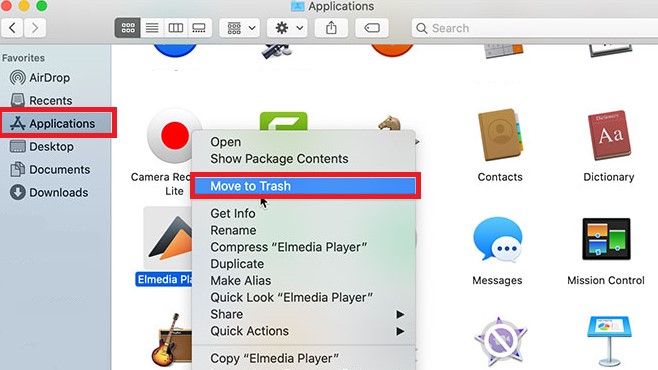
이것이 Mac에서 Elmedia Player를 수동으로 제거하는 과정입니다. 이 프로세스를 사용하려면 손님이 되십시오. 그러나 더 쉬운 방법을 원한다면 항상 iMyMac PowerMyMac을 사용하여 작업을 수행할 수 있습니다. 더 쉽고, 빠르고, 안전합니다!
파트 3. 엘미디어 플레이어란?
Elmedia 플레이어 전 세계의 많은 사용자가 있는 다른 미디어 플레이어와 같습니다. 이 미디어 플레이어를 인기 있게 만드는 것은 오디오 파일을 듣고 컴퓨터에서 비디오를 스트리밍하는 데 사용할 수 있다는 사실입니다.
그러나 많은 사용자가 Mac에서 Elmedia Player를 제거하는 방법을 찾고 싶어하는 이유는 무엇입니까? 시간이 지남에 따라 더 많은 사용자가 Elmdeia Player가 갑자기 작업에 영향을 미치는 등 컴퓨터 손상 징후를 보이기 시작한 방법에 대해 불평하기 시작했습니다. 가끔 갑자기 음악이 재생되고 종료하는 동안에도 백그라운드에서 음악이 계속 재생됩니다. 그리고 어떤 유저들은 이렇게 말했습니다. 이 앱은 안전하지 않습니다.
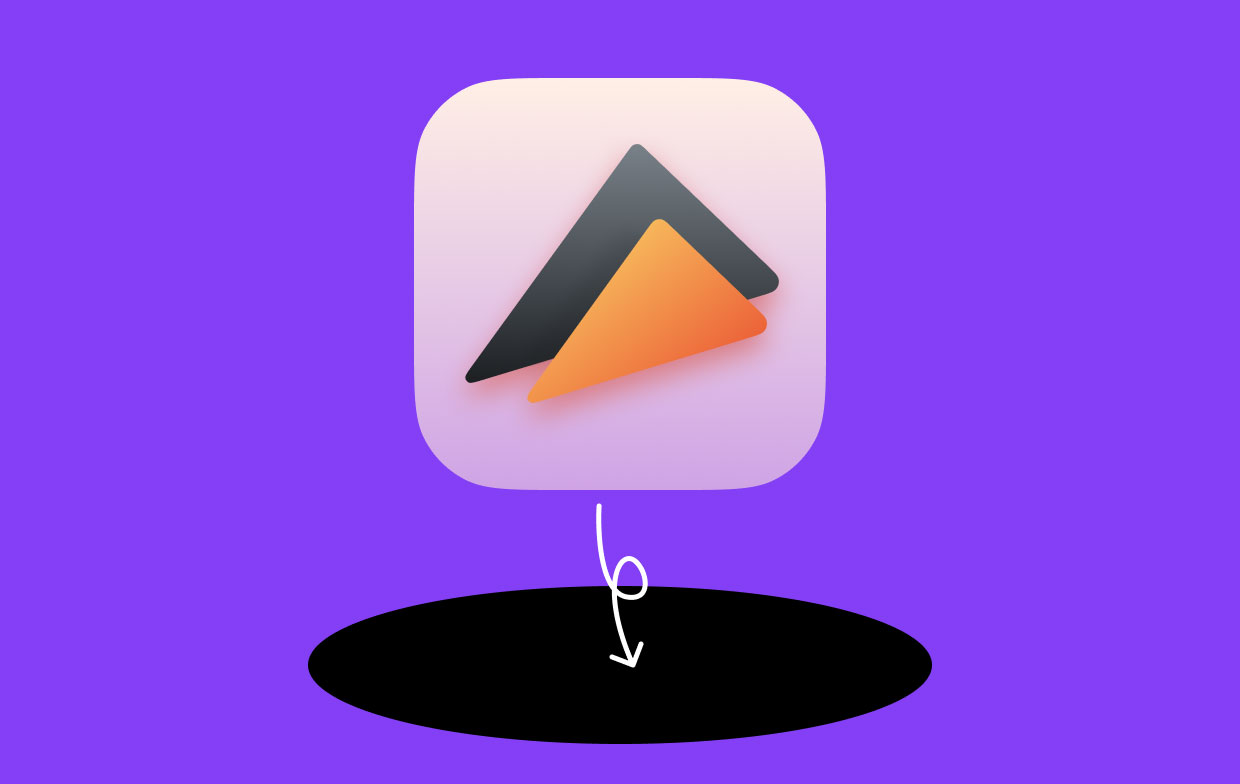
4 부. 결론
이제 드디어 방법을 배웠으니 Mac에서 Elmedia Player 제거, 귀하의 기준과 취향에 가장 적합한 방법을 선택하시기 바랍니다. 그리고 예, 여전히 다음을 사용하는 것이 좋습니다. 제거 기능 장치에서 응용 프로그램을 제거하고 더 나은 성능과 더 큰 저장 공간을 위해 컴퓨터를 청소하는 가장 쉬운 방법인 PowerMyMac의. PowerMyMac은 더 나은 Mac을 만드는 데 도움이 되는 매우 유용한 도구입니다.



